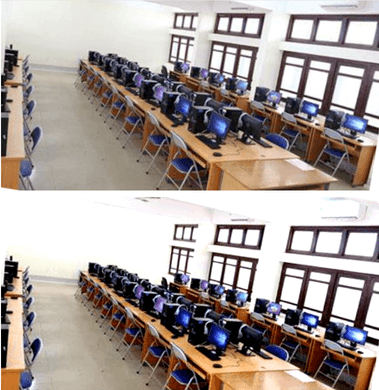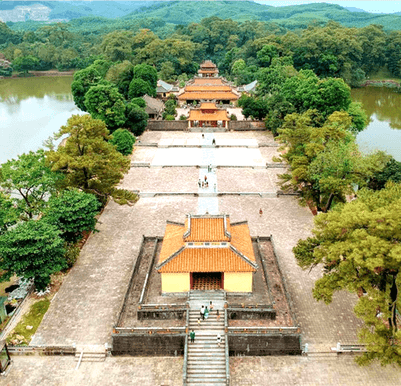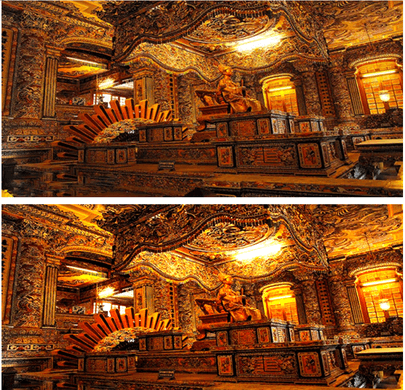Bài 10b. Thêm văn bản, tạo hiệu ứng cho ảnh trang 66, 67, 68 SGK Tin học 8 Kết nối tri thứcEm hãy nêu tác dụng của việc chèn thêm văn bản vào ảnh Tổng hợp đề thi học kì 1 lớp 8 tất cả các môn - Kết nối tri thức Toán - Văn - Anh - Khoa học tự nhiên Quảng cáo
Lựa chọn câu để xem lời giải nhanh hơn
? mục 1 HĐ 1.1 Trả lời câu hỏi 1 Hoạt động 1 trang 66 Bài 10b Tin học 8 Kết nối tri thức Em hãy nêu tác dụng của việc chèn thêm văn bản vào ảnh Lời giải chi tiết: Chèn thêm văn bản vào ảnh là cách để ghi chú, gửi gắm thông điệp… giúp bức ảnh trở nên độc đáo, sinh động, cuốn hút hơn. ? mục 1 HĐ 1.2 Trả lời câu hỏi 2 Hoạt động 1 trang 66 Bài 10b Tin học 8 Kết nối tri thức Công cụ nào của phần mềm chỉnh sửa ảnh giúp em làm điều đó? Lời giải chi tiết: Công cụ Text ? mục 2 HĐ 2.1 Trả lời câu hỏi 1 Hoạt động 2 trang 67 Bài 10b Tin học 8 Kết nối tri thức Em hãy quan sát các bức ảnh ở Hình 10b.1 và cho nhận xét về độ sáng của mỗi ảnh. Lời giải chi tiết: Bức ảnh ở Hình 10b.1a và 10b.1c độ sáng chưa cao. Ảnh ở Hình 10b.1b và 10b.1d quá sáng, cần điều chỉnh độ tương phản. ? mục 2 HĐ 2.2 Trả lời câu hỏi 2 Hoạt động 2 trang 67 Bài 10b Tin học 8 Kết nối tri thức Theo em có thể thay đổi độ sáng của ảnh không? Lời giải chi tiết: Có thể thay đổi bằng cách điều chỉnh độ sáng và độ tương phản của hình ảnh. ? mục 2 CH Trả lời câu hỏi mục 2 trang 68 Bài 10b Tin học 8 Kết nối tri thức Em hãy chọn các phương án đúng: A. Có thể thay đổi phông chữ cho văn bản chèn vào ảnh. B. Có thể tăng hoặc giảm độ sáng của ảnh. C. Tăng độ tương phản cho ảnh là làm cho phần tối sáng hơn, phần sáng tối hơn. D. Có thể làm mờ, làm sắc nét riêng từng đối tượng trong ảnh. Lời giải chi tiết: Đáp án đúng là: A, B, D Luyện tập Trả lời câu hỏi Luyện tập trang 69 Bài 10b Tin học 8 Kết nối tri thức Em hãy sử dụng phần mềm GIMP để mở các tệp ảnh trong thư mục HINHANH đã lưu ở Bài 9b. Sử dụng các công cụ tạo hiệu ứng cho ảnh để điều chỉnh độ sáng, độ tương phản, làm mờ,.. bổ sung văn bản vào ảnh (nếu cần) để được những bức ảnh đẹp giới thiệu về ngôi trường của em. Lời giải chi tiết: Điều chỉnh độ sáng, độ tương phản: - Chọn Color/Brightness-Contrast… - Kéo thả chuột để điều chỉnh độ sáng, độ tương phản. ADVERTISING - Nháy OK
Cổng trường trước khi chỉnh độ sáng, độ tương phản
Cổng trường sau khi chỉnh độ sáng, độ tương phản
Sân trường trước khi chỉnh độ sáng, độ tương phản
Sân trường sau khi chỉnh độ sáng, độ tương phản
Thư viện trước khi chỉnh độ sáng, độ tương phản
Thư viện sau khi chỉnh độ sáng, độ tương phản
Phòng thực hành trước và sau khi chỉnh độ sáng, độ tương phản Vận dụng Trả lời câu hỏi Vận dụng trang 69 Bài 10b Tin học 8 Kết nối tri thức Em hãy sử dụng phần mềm chỉnh sửa ảnh để mở các tệp ảnh trong thư mục đã lưu ở phần Vận dụng Bài 9b. Sử dụng các công cụ tạo hiệu ứng cho ảnh để điều chỉnh độ sáng, độ tương phản, làm mờ,… bổ sung văn bản vào ảnh (nếu cần) để được những bức ảnh đẹp giới thiệu về chủ đề mà em yêu thích. Lời giải chi tiết: - Chọn Color/Brightness-Contrast… - Kéo thả chuột để điều chỉnh độ sáng, độ tương phản. - Nháy OK ADVERTISING
LĂNG MINH MẠNG trước và sau khi chỉnh độ sáng, độ tương phản
LĂNG TỰ ĐỨC trước và sau khi chỉnh độ sáng, độ tương phản
LĂNG KHẢI ĐỊNH trước và sau khi chỉnh độ sáng, độ tương phản
|